Ps如何设计出月亮特效 Ps设计出月亮特效的操作方法
发布时间:2020-05-21 16:44:21 作者:佚名  我要评论
我要评论
当我们在使用photoshop的时候,因需求要设计出月亮特效,有些朋友还不熟悉操作方法?下面一起去看看photoshop设计出月亮特效的操作方法,希望能有所帮助
(福利推荐:你还在原价购买阿里云服务器?现在阿里云0.8折限时抢购活动来啦!4核8G企业云服务器仅2998元/3年,立即抢购>>>:9i0i.cn/aliyun)
当我们在使用photoshop的时候,因需求要设计出月亮特效,有些朋友还不熟悉操作方法?下面一起去看看photoshop设计出月亮特效的操作方法,希望对有需要的朋友能有所帮助!
Photoshop设计出月亮特效的方法步骤
1、新建一个图层,用【椭圆选框工具】在夜空中画一个正圆。

2、在圈内右键,在菜单中选择【羽化】,然后羽化5像素。

3、前景色设为白色,按ALT+DEL将其快速填充。

4、按Shift+D将前景色重置,使用【滤镜】-【渲染】-【云彩】,做出月亮阴影的效果。

5、点击图层下方【创建新的填充或调整图层】,选择曲线。首先点击下方剪切按钮,然后拉动黑白滑块,让月亮的阴影更加的真实。

6、调整好后双击图层打开图层样式,添加【外发光】效果,颜色可选择为淡黄色。

上面就是小编为大家带来的Photoshop绘制月亮特效的操作教程,一起来学习学习吧。
相关推荐
相关文章
 当我们在使用photoshop的时候,因需求要进行制作水彩效果,有些朋友还不熟悉操作方法?下面一起去看看photoshop制作水彩效果的操作方法,希望能有所帮助2020-05-21
当我们在使用photoshop的时候,因需求要进行制作水彩效果,有些朋友还不熟悉操作方法?下面一起去看看photoshop制作水彩效果的操作方法,希望能有所帮助2020-05-21 在Photoshop如何为茶壶刻花纹呢?下面就为大家分享Photoshop为茶壶刻花纹的详细步骤,感兴趣的可以来了解一下2020-05-21
在Photoshop如何为茶壶刻花纹呢?下面就为大家分享Photoshop为茶壶刻花纹的详细步骤,感兴趣的可以来了解一下2020-05-21 ps怎么画路由器图标?ps中想要设计一款路由器,该怎么设计路由器图标呢?下面我们就来看看ps路由器logo画法,需要的朋友可以参考下2020-05-21
ps怎么画路由器图标?ps中想要设计一款路由器,该怎么设计路由器图标呢?下面我们就来看看ps路由器logo画法,需要的朋友可以参考下2020-05-21 小伙伴们你们知道在Photoshop如何制作木制相框呢?今天小编很乐意与大家分享在Photoshop制作木制相框的详细方法,一起来看看吧2020-05-20
小伙伴们你们知道在Photoshop如何制作木制相框呢?今天小编很乐意与大家分享在Photoshop制作木制相框的详细方法,一起来看看吧2020-05-20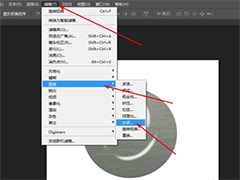 ps怎么样才能制作出水旋涡的效果?今天就来讲解photoshop制作水旋涡的基础操作,下文就是photoshop制作水旋涡的操作教程,一起来看看吧2020-05-20
ps怎么样才能制作出水旋涡的效果?今天就来讲解photoshop制作水旋涡的基础操作,下文就是photoshop制作水旋涡的操作教程,一起来看看吧2020-05-20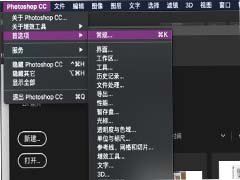 Photoshop CC 2020怎么关闭主页屏幕?ps2020打开每次都会出现主页屏幕,以前的老版本是没有的,想要关闭,该怎么关闭呢?下面我们就来看看详细的教程,需要的朋友可以参考2020-05-18
Photoshop CC 2020怎么关闭主页屏幕?ps2020打开每次都会出现主页屏幕,以前的老版本是没有的,想要关闭,该怎么关闭呢?下面我们就来看看详细的教程,需要的朋友可以参考2020-05-18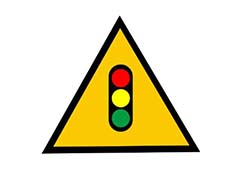 ps怎么设计注意信号灯的交通标志警告牌?平时路上我们能看到很多道路标志牌,想要画一个注意信号灯的交通标志,该怎么绘制呢?下面我们就来看看详细的教程,需要的朋友可以2020-05-17
ps怎么设计注意信号灯的交通标志警告牌?平时路上我们能看到很多道路标志牌,想要画一个注意信号灯的交通标志,该怎么绘制呢?下面我们就来看看详细的教程,需要的朋友可以2020-05-17 ps怎么设计一款现金优惠券图标?优惠券是日常生活中比较常见的东西,想要设计代金券,该怎么设计呢?下面我们就来看看ps优惠券的绘制方法,需要的朋友可以参考下2020-05-15
ps怎么设计一款现金优惠券图标?优惠券是日常生活中比较常见的东西,想要设计代金券,该怎么设计呢?下面我们就来看看ps优惠券的绘制方法,需要的朋友可以参考下2020-05-15 ps怎么设计陡坡的交通标志? 路上经常能看到很多交通标志,想要设计一款陡坡标志,该怎么绘制呢?下面我们就来看看ps陡坡交通标志牌的画法,需要的朋友可以参考下2020-05-15
ps怎么设计陡坡的交通标志? 路上经常能看到很多交通标志,想要设计一款陡坡标志,该怎么绘制呢?下面我们就来看看ps陡坡交通标志牌的画法,需要的朋友可以参考下2020-05-15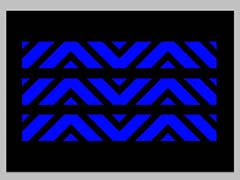
ps怎么快速制作蓝色斜纹拼贴效果的背景? ps做斜纹背景的技巧
ps怎么快速制作蓝色斜纹拼贴效果的背景?ps中想要制作一个蓝色斜纹拼贴的背景图,该怎么设计这个背景图呢?下面我们就来看看详细的教程,需要的朋友可以参考下2020-05-11








最新评论